Как подключиться к другому телефону со своего телефона: 4 способа
Современные смартфоны оснащены большим количеством различных опций. При этом у многих пользователей часто возникает вопрос, как можно подключиться к другому телефону со своего телефона. Если правильно выполнить все действия, можно начать управление галереей, включать или отключать телефон, загружать файлы и делать много других действий дистанционно.
СОДЕРЖАНИЕ СТАТЬИ:
TeamViewer
Это самое известное бесплатное приложение, которое позволяет управлять другим телефоном с операционной системой Андроид. Инсталляция программы займет максимум 10 минут. Для ее использования требуется сделать следующее:
- Поставить TeamViewer на смартфон. Для этого требуется зайти в Play Маркет и написать в поисковике «teamviewer». После чего нужно выбрать пункт «Установить и выбрать «Принять».
- Поставить TeamViewer QuickSupport на втором телефоне. Для этого требуется зайти в Play Маркет и набрать в поисковике «teamviewer quicksupport».
 Затем рекомендуется выбрать пункт «Установить» и нажать на «Принять».
Затем рекомендуется выбрать пункт «Установить» и нажать на «Принять». - Включить TeamViewer QuickSupport на втором телефоне. Для этого требуется выбрать иконку инсталлированного приложения, пролистать инструкцию и найти «Главную страницу». Там следует отыскать ID устройства, которое представляет собой код из 9 цифр.
- Включить TeamViewer на своем смартфоне. Этот шаг совершают в последнюю очередь. При этом нужно пролистнуть инструкцию и выбрать «Главную страницу TeamViewer». В «ID партнера» ввести ID подконтрольного девайса.
- Принять подключение на втором смартфоне.
- Выбрать «Принять/Подключить».
Эта программа является полностью бесплатной и доступной для всех пользователей. После ее инсталляции любые действия, которые совершаются на подконтрольном смартфоне, будут видны на устройстве пользователя.
RemoDroid
Эта бесплатная программа для управления другим телефоном занимает по популярности второе место. Она работает только на девайсах с рут-правами. Они требуются и на телефоне пользователя, и на подконтрольном устройстве. При этом для рутирования допустимо использовать любое приложение. В результате важно получить права суперпользователя.
Она работает только на девайсах с рут-правами. Они требуются и на телефоне пользователя, и на подконтрольном устройстве. При этом для рутирования допустимо использовать любое приложение. В результате важно получить права суперпользователя.
Чтобы использовать RemoDroid, рекомендуется сделать следующее:
- Установить RemoDroid на свой девайс. Для этого на своем телефоне требуется зайти в Play Маркет и написать в поисковике «remodroid». После чего нужно нажать на него, выбрать «Установить», а затем – «Принять».
- Поставить RemoDroid на подконтрольный смартфон. Для этого требуется совершить те же действия, что в первом шаге.
- Включить приложение на подконтрольном девайсе. При этом требуется нажать на иконку инсталлированной программы и выбрать пункт «Разрешить удаленное управление». После этого будет включен режим обнаружения.
- Запустить приложение на своем девайсе. При этом нужно выбрать иконку инсталлированной программы и нажать на пункт «Подключиться к партнеру».
 В открывшемся списке отыскать подконтрольный смартфон, нажать на него и найти «Подключиться».
В открывшемся списке отыскать подконтрольный смартфон, нажать на него и найти «Подключиться». - Принять подключение на подконтрольном устройстве.
- Выбрать пункт «Принять/Подключить».
После выполнения указанных действий они будут отображаться на основном девайсе. При этом появится возможность издалека нажимать на папки, запускать программы, совершать звонки. Также удастся печатать при помощи виртуальной клавиатуры.
Reptilicus
Это очень удобное приложение, которое позволяет управлять смартфоном с другого телефона, планшета, ноутбука или ПК. При этом особых ограничений нет. Инсталляция программы Reptilicus занимает всего 10-15 минут. Для ее применения рекомендуется сделать следующее:
- Пройти регистрацию на сайте.

- Скачать сервис с сайта. Он является совершенно бесплатным.
- Поставить приложение Reptilicus на подконтрольный девайс.
- Выполнить перезагрузку устройства.
После установки сервиса все данные будут приходить в кабинет, который откроется сразу после завершения регистрации. При этом можно выполнять следующие действия:
- управлять устройством через другой смартфон;
- управлять телефоном при помощи компьютера;
- управлять устройством с операционной системой Android через IPhone.
AirMirror (нужен ПК)
Это достаточно простой вариант для удаленного подключения. К тому же программа считается абсолютно бесплатной. Ее можно загрузить в официальном магазине приложений для Андроид.
- Запустить приложение, просмотрев небольшую инструкцию.
- Нажать на кнопку регистрации. Здесь необходимо ввести адрес электронной почты. Также нужно придумать логин и пароль и нажать «Далее».
- Открыть электронную почту. Сюда придет письмо с подтверждением регистрируемого аккаунта. После этого требуется перейти по прикрепленной ссылке. Это поможет активировать доступ.
- Пройти авторизацию. Для этого допустимо использовать учетные записи Facebook, Twitter, Google.
- После входа в приложение зайти во вкладку «Дистанционная поддержка».
- Поставить на телефон специальное приложение
- Запустить программу. После появления первого окна нажать «Нет, спасибо», а во втором – выбрать пункт «Продолжить».
- При запросе доступа к девайсу, хранилищу и микрофону нажать «Разрешить».

- После генерации кода доступа ввести его в основном устройстве в AirMirror.
- Нажать кнопку «Подключение». После чего на дисплее появится панель управления.
Также есть еще один вариант подключения. Для этого требуется инсталлировать AirDroid на второе устройство, нажать на пункт «Войти» и пройти авторизацию под той же учетной записью, которая использовалась для регистрации в AirMirror. После выбора кнопки «Продолжить» откроется доступ к управлению.
После этого стоит вернуться на первое устройство с установленным приложением AirMirror. На этом этапе следует проверить, отражается ли второй девайс в списке. Если это так, стоит нажать на название нужного устройства. Лучше всего использовать зеркальный экран.
Стоит учитывать, что режим «Контроль» удастся использовать только при наличии программы на компьютере или при открытых рут-правах. После выполнения всех нужных настроек можно осуществлять удаленное управление подключаемым девайсом. AirMirror позволяет заходить на рабочий стол и выполнять те же действия, что и на обыкновенном смартфоне.
Удаленное подключение можно осуществлять самыми разными способами. Для этого требуется использовать специальные ресурсы. Чтобы программа правильно работала, ее нужно установить и запустить в соответствии с инструкцией.
Вам помогло? Поделитесь с друзьями — помогите и нам!
Твитнуть
Поделиться
Поделиться
Отправить
Класснуть
Линкануть
Вотсапнуть
Запинить
Читайте нас в Яндекс Дзен
Наш Youtube-канал
Канал Telegram
Ищите сочинения по школьной программе? Тогда Вам сюда
«Как-нибудь» или «как нибудь» – как правильно пишется?
Adblock
detector
Как кто-то может подключиться к моему мобильному телефону без моего ведома? — Находки на vc.
 ru
ru3357 просмотров
Современные технологии не просто предоставляют пользователям множество функций. Она также становится инструментом, позволяющим посторонним шпионить за нами, записывая наше поведение, разговоры, посещенные сайты и совершенные платежи. Мы пользуемся мобильными телефонами каждый день, но можем не знать, что за нами следят с помощью устройств, которыми мы пользуемся. Может ли кто-то удаленно подключиться к вашему мобильному телефону без вашего ведома? Как вы можете обнаружить это и как вы можете исключить фальсификацию? Мы расскажем вам об этом в нашем документе.
Признаки сторонних подключений на вашем телефоне
Функциональность современных смартфонов предоставляет злоумышленникам широкие возможности для взлома систем мобильных телефонов и получения доступа к данным. После взлома мобильного телефона устройство может быть настроено по вкусу злоумышленника, чтобы шпионить за нами и отправлять конфиденциальные данные третьим лицам. Пользователь может даже не понять, что его телефон был подделан. Однако есть признаки того, что устройство было взломано и на нем происходят нежелательные действия. Вот что вам нужно знать
Пользователь может даже не понять, что его телефон был подделан. Однако есть признаки того, что устройство было взломано и на нем происходят нежелательные действия. Вот что вам нужно знать
Повышенное использование данных на устройстве
Вы можете обнаружить, что ваше устройство ежемесячно потребляет слишком много данных. Например, если вы пользуетесь интернетом на своем мобильном телефоне очень редко, в основном для обмена сообщениями, то гигабайты потребляемого трафика могут заставить вас задуматься о вмешательстве третьих лиц. Шпионские программы используют большие объемы данных для передачи информации, собранной с вашего смартфона.
Что делать, если мобильный телефон находится в режиме ожидания
Не позволяйте экрану мобильного телефона светиться во время ожидания. Если он светится или издает странные звуки или шумы, возможно, с вашим мобильным телефоном что-то не так.
Внезапная перезагрузка мобильного устройства как признак наличия соединения
Если ваш телефон перезагружается без видимых причин, возможно, кто-то имеет удаленный доступ к вашему телефону.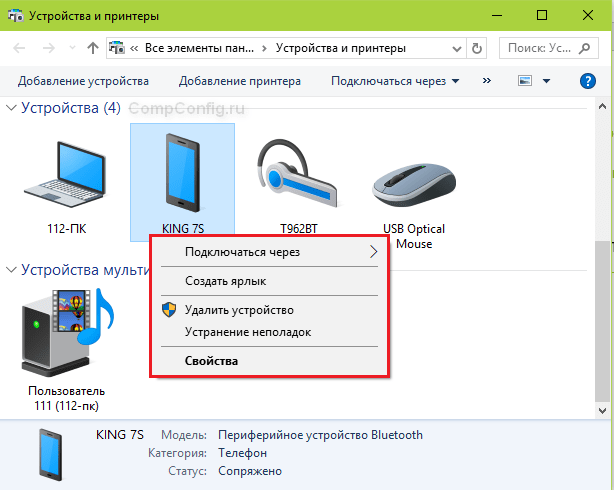
Почему я слышу странные звуки, когда разговариваю?
Современные телефонные сети имеют сильный сигнал и стабильное соединение. Это ненормально, когда разговоры прерываются тикающими звуками или отдаленными голосами. Если вы слышите такие голоса, возможно, ваш мобильный телефон прослушивается.
Неожиданные текстовые сообщения
Получение странного текстового сообщения, содержащего много букв или цифр, может быть признаком наличия шпионского ПО на вашем устройстве. Без вашего ведома кто-то может пытаться подключиться к вашему смартфону. Низкокачественные шпионские программы используют аналогичный код для связи со скрытыми функциями программы.
Снижение времени автономной работы телефона
Важным признаком того, что на ваш смартфон установлено шпионское ПО, является внезапное снижение производительности аккумулятора. Шпионские программы могут отслеживать ваши действия и отправлять их записи на сторонние устройства.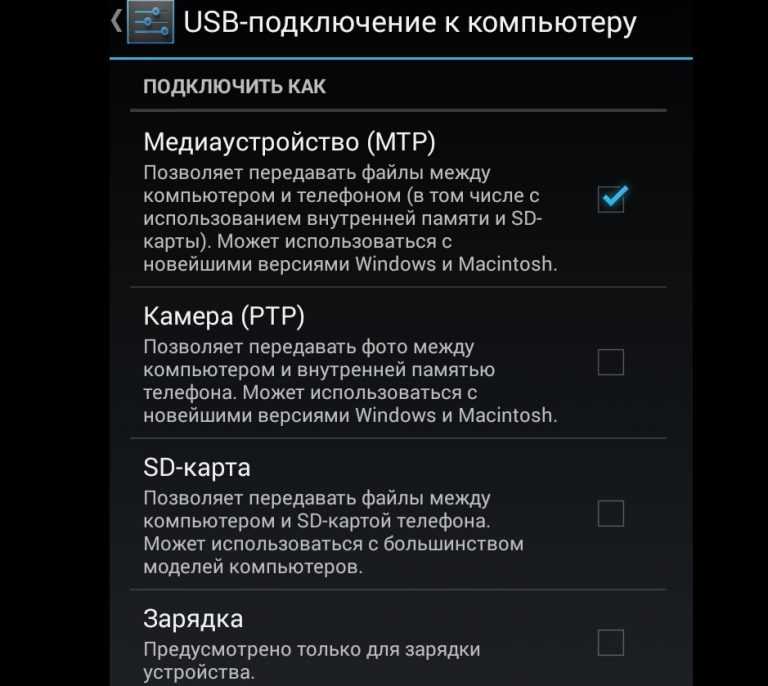 Для записи данных он использует камеру и динамики, что потребляет большое количество энергии аккумулятора.
Для записи данных он использует камеру и динамики, что потребляет большое количество энергии аккумулятора.
Если вы не уверены, вызвана ли проблема старой батареей или шпионским ПО, подключите к телефону новую батарею и проверьте. Если потребление по-прежнему ненормальное, причиной могут быть шпионские программы.
Повышение температуры батареи в режиме ожидания
Это один из самых трудных признаков, так как повышение температуры батареи может привести к другим техническим проблемам. Однако если вы никогда раньше не сталкивались с повышением температуры батареи, и ваш телефон редко используется, но батарея все равно нагревается, возможно, виновато шпионское ПО.
Увеличение времени отключения
Известно, что телефон закрывает все активные приложения и процессы, если вы решили их отключить. Однако если на смартфоне установлено шпионское ПО, потребуется больше времени для выключения смартфона. Устройство должно будет отменить все действия шпионских программ и прекратить работу.
Поэтому, если ваш телефон выключается значительно медленнее, необходимо проявить бдительность и рассмотреть причины неисправности.
Проблемы с отключением телефона при подключении другого абонента
Если у вас есть смартфон и у вас возникли проблемы с подключением к устройству, возможно, устройство было взломано. Шпионские программы обычно работают в фоновом режиме и не дают устройству полностью выключиться. Новейшие смартфоны оснащены мощным оборудованием. Если вам кажется, что ваш телефон внезапно замедлил работу, за ним ведется наблюдение и, возможно, он управляется дистанционно.
Узнать больше: https://smartfoninfo.ru/news/kak_kto_to_mozhet_podkljuchitsja_k_moemu_mobilnomu_telefonu_bez_moego_vedoma/2021-12-07-890
Инструкции по сопряжению Bluetooth| Поддержка автомобиля
Назад к Bluetooth и Wi-Fi
Уровень сложности: Новичок | Необходимое время: 5 минут | Необходимые инструменты: Нет | Сопутствующие детали, продукты, услуги или технологии: Смартфон с возможностью подключения по Bluetooth
Если ваш автомобиль оборудован доступным Bluetooth ® , † позволяет совершать и принимать звонки, а также использовать многие функции телефона через информационно-развлекательную систему автомобиля. †
†
ВОТ ИНСТРУКЦИЯ ПО ПОДКЛЮЧЕНИЮ СМАРТФОНА К АВТОМОБИЛЮ GM
Использование сенсорного экрана информационно-развлекательной системы
Использование распознавания голоса
Примечание. Убедитесь, что вы загрузили последнюю версию программного обеспечения для своего телефона. Если вы обновили свой телефон и у вас возникли проблемы, попробуйте удалить, а затем повторно подключить телефон к автомобилю.
ИСПОЛЬЗОВАНИЕ СЕНСОРНОГО ЭКРАНА ИНФОРМАЦИОННО-РАЗВЛЕКАТЕЛЬНОЙ СИСТЕМЫ
- Включите автомобиль и оставьте его в режиме парковки.
- Коснитесь значка телефона на сенсорном экране автомобиля.
- Найдите на экране вариант добавления или подключения нового телефона. На нем может быть написано «Добавить телефон», «Подключить устройство», «Подключить телефон» или «+».
- Перейдите в настройки Bluetooth вашего телефона, включите Bluetooth и выберите свой автомобиль из списка вариантов.

- Убедитесь, что код, отображаемый на телефоне, совпадает с кодом на сенсорном экране информационно-развлекательной системы.
- Коснитесь Пара на сенсорном экране информационно-развлекательной системы. Возможно, вам также придется принять сопряжение на вашем устройстве.
- При появлении запроса согласитесь (или не согласитесь) разрешить информационно-развлекательной системе доступ к контактам и сообщениям вашего телефона.
Примечание. Если вы не согласны, ваши контакты и сообщения не будут загружены. В этом случае вы сможете звонить после сопряжения, назвав номер телефона, но не сможете использовать имя контакта для совершения звонка. - Когда сопряжение будет завершено, на информационно-развлекательном экране ваш телефон будет отображаться как доступный для совершения и приема вызовов.
ИСПОЛЬЗОВАНИЕ РАСПОЗНАВАНИЯ ГОЛОСА
Включите автомобиль и оставьте его на парковке.
Нажми и говори
- Нажмите кнопку Push-to-Talk . После звукового сигнала произнесите «Сопряжение с телефоном».
- Следуйте инструкциям.
- Когда сопряжение будет завершено, на информационно-развлекательном экране ваш телефон будет отображаться как доступный для совершения и приема вызовов.
Чтобы выполнить сопряжение с другим устройством, просто снова выполните приведенные выше инструкции.
СВЯЗАННЫЕ ССЫЛКИ И РЕСУРСЫ
Руководство по совместимости устройств Bluetooth
Как удалить и повторно подключить телефон
вопросы и ответы
Мой телефон не подключается к Bluetooth автоматически.
Выберите телефон или автомобиль, который вы хотите подключить. В большинстве автомобилей у вас может быть только одно активное соединение Bluetooth одновременно, когда ваш автомобиль включен. Проверьте списки сопряженных устройств вашего телефона и автомобиля, чтобы узнать, какой телефон активен. По умолчанию система использует последнее сопряженное устройство, использовавшееся в вашем автомобиле. Если это устройство неактивно, оно перемещается по списку сопряженных устройств, пока не найдет активное.
В большинстве автомобилей у вас может быть только одно активное соединение Bluetooth одновременно, когда ваш автомобиль включен. Проверьте списки сопряженных устройств вашего телефона и автомобиля, чтобы узнать, какой телефон активен. По умолчанию система использует последнее сопряженное устройство, использовавшееся в вашем автомобиле. Если это устройство неактивно, оно перемещается по списку сопряженных устройств, пока не найдет активное.
Мой телефон сопряжен, но не подключается к Bluetooth.
Проверьте списки сопряженных устройств вашего телефона и автомобиля, чтобы убедиться, что соединение активно. Если он есть в одном из этих списков, но не активен, просто выберите телефон или автомобиль, который хотите подключить. Если у вас все еще возникают проблемы, вам нужно будет удалить и снова выполнить сопряжение, следуя первоначальным инструкциям по сопряжению.
Мой автомобиль пытается подключиться к старому телефону.
Удалите телефон, который больше не используется, из списка сопряженных устройств вашего автомобиля.
Мой телефон случайно отключается от автомобиля.
При сопряжении телефона с автомобилем происходит обмен учетными данными безопасности, чтобы ваш автомобиль мог получить к нему доступ. Генерируется ключ шифрования, и если ключ потерян вашим телефоном или автомобилем, может потребоваться их повторное сопряжение друг с другом.
Bluetooth сбрасывает вызовы, отключается или переводит их обратно на мой телефон.
При отключении Bluetooth вызов в автомобиле может вернуться на телефон в следующих случаях:
• Если ваш двигатель выключен, ваш автомобиль может временно выйти из режима аксессуаров для экономии заряда батареи
.
• Если ваш беспроводной сигнал недостаточно сильный. Если проблема сохраняется, когда вы больше не находитесь в режиме аксессуаров или у вас сильный сигнал, вам может потребоваться удалить телефон из списка сопряженных устройств на сенсорном экране автомобиля, а затем снова выполнить сопряжение. 0013
0013
ИЩЕТЕ ЧТО-ТО ДРУГОЕ?
НУЖНА ПОМОЩЬ?
Свяжитесь с одним из наших специалистов.
СВЯЗАТЬСЯ С НАМИ
Чтобы узнать, имеет ли ваш автомобиль эту функцию, обратитесь к дилеру или обратитесь к списку оборудования вашего автомобиля. Пожалуйста, обратитесь к руководству пользователя для получения дополнительной информации о функциях.
Информация на этой странице относится к указанным ниже моделям GMC. Если вашего автомобиля нет в списке или эти инструкции не применимы, обратитесь к Руководству по эксплуатации.
- Акадия 2010-2022
- Акадия Лимитед 2017
- Каньон 2010-2022
- Грузовой фургон Savana 2010-2021
- Savana Commercial Cutaway 2010-2015
- Savana Пассажирский 2010-2021
- Сьерра 1500/2500HD/3500HD 2010-2022
- Sierra 1500 Hybrid 2010-2013
- Рельеф 2010-2022
- Юкон и Юкон XL 2010-2022
- Юкон Гибрид 2010-2013
Как подключить Alexa к Bluetooth
NewsDevices
Автор Дэйв Джонсон
[месяцПолный] [день], [год]
Автор Дэйв Джонсон
Используйте Alexa как динамик Bluetooth для любого смартфона.
Хотя ваше устройство с поддержкой Alexa (например, умный динамик Echo или умный дисплей Echo Show) может транслировать музыку и другой контент из Интернета, это не единственный способ заставить его воспроизводить звук. Например, вы можете захотеть транслировать музыку или подкасты прямо со своего телефона.
Для этого вам нужно подключить телефон к устройству Echo. Это легко сделать, и после настройки вы можете легко передавать аудио со своего телефона на Alexa, как если бы это был обычный динамик Bluetooth.
Конечно, ваше устройство Alexa необходимо правильно настроить с помощью приложения Alexa на телефоне. Если вы еще этого не сделали, установите приложение Alexa для iPhone или Android, а затем используйте его для настройки динамика. Приложение проведет вас через каждый шаг, включая подключение к домашней сети Wi-Fi и вход в вашу учетную запись Amazon.
После настройки вы можете подключать другие телефоны к своему устройству Alexa для потоковой передачи. Вот как.
Вот как.
Как использовать Alexa в качестве Bluetooth-динамика
Как подключить телефон к устройству Echo или Echo Show
На телефоне, который вы хотите подключить, перейдите в настройки Bluetooth и убедитесь, что Bluetooth включен. просто нужно убедиться, что переключатель сдвинут вправо.
Откройте приложение Alexa на телефоне, который вы использовали для настройки Echo, а затем нажмите Устройства внизу экрана.
В верхней части страницы нажмите Echo & Alexa .
Выберите устройство, к которому вы хотите подключить телефон. Вы можете увидеть несколько вариантов, если у вас есть устройства Echo, разбросанные по всему дому. Вы можете выбрать любое устройство Amazon Echo, но имейте в виду, что некоторые сторонние устройства Alexa могут не включать Bluetooth, поэтому вы не сможете к ним подключиться.
В разделе Bluetooth Connections нажмите Подключить устройство .
Когда телефон, который вы хотите подключить, появится в списке устройств, коснитесь его и разрешите Alexa подключиться к телефону.
После подключения вы можете передавать музыку и другой звук на устройство Echo, как если бы это был стандартный портативный динамик Bluetooth — просто выберите музыку на телефоне, и она должна воспроизводиться на вашем устройстве Echo. И в будущем каждый раз, когда ваш телефон попадает в зону действия динамика, он должен подключаться автоматически, поэтому вам не нужно делать ничего особенного для сопряжения или подключения.
Если вы когда-нибудь обнаружите, что ваш телефон не подключен к вашему устройству Echo, вы можете сказать «Alexa, подключитесь к моему телефону», и он должен автоматически найти и подключиться к телефону.
Затем узнайте, какой Amazon Echo подходит именно вам.
Об авторе
Дэйв Джонсон
Дэйв Джонсон — технический журналист и автор почти трех десятков книг.
 Затем рекомендуется выбрать пункт «Установить» и нажать на «Принять».
Затем рекомендуется выбрать пункт «Установить» и нажать на «Принять». В открывшемся списке отыскать подконтрольный смартфон, нажать на него и найти «Подключиться».
В открывшемся списке отыскать подконтрольный смартфон, нажать на него и найти «Подключиться».


Ваш комментарий будет первым